- "Tenho uma filmadora JVC Everio GZ-MG130, que grava em um HDD interno e opcionalmente em um cartão SD. Sou um cientista marinho, meu trabalho é gravar animais nadando e rastrear seus movimentos usando um software de rastreamento de imagem. E meu problema é como vejo 'formato TOD.file' no meu MacBook Pro?"
Na verdade, você não pode reproduzir e editar vídeos transferidos da JVC, Sony, Canon e outras câmeras digitais diretamente. Seus formatos de vídeo de saída pertencem principalmente aos formatos de vídeo HD, que são TOD, M2TS e MOD. No entanto, nenhum deles é compatível com reprodutores e editores de mídia no Mac OS X. Para corrigir o problema de incompatibilidade, primeiro você precisa converter o vídeo para MP4, pois o MP4 é amplamente aceito pelos computadores Mac. Portanto, este artigo apresenta como converter TOD para MP4 no Mac. Basta ler e seguir.

Tod Converter para Mac
Todos os vídeos capturados pelas filmadoras JVC Everio serão produzidos no formato de arquivo TOD. Em outras palavras, o TOD é especificamente criado pela JVC e usado pelas câmeras de vídeo de alta definição da JVC. Portanto, os arquivos TOD não são suportados pelos produtos da Apple, incluindo iPhone, iPad, iPod, Mac, Apple TV e assim por diante. Além disso, você não pode enviar vídeos TOD para o YouTube e outros sites de compartilhamento de vídeos. Um erro aparece e notifica que tal formato não pode ser carregado corretamente.
Mas isso não significa que você não seja capaz de reproduzir, editar e compartilhar vídeos TOD no Mac com sucesso. Existem muitos conversores de vídeo TOD que você pode escolher para converter TOD para MP4 e outros formatos comuns em alta qualidade. Você pode ler e escolher um conversor TOD para MP4 de acordo com suas necessidades específicas.
Por essas ou aquelas razões, muitos reprodutores portáteis não suportam arquivos de vídeo TOD, assim como o Mac. Se você é um dos fotógrafos e precisa transferir vários arquivos TOD gravados para o Mac para personalização adicional com frequência, não perca o Aiseesoft Mac Video Converter Ultimate.
Ele permite que os usuários convertam, baixem, editem e aprimorem mais de 1000 arquivos de vídeo e áudio no Mac. Sua velocidade de conversão incrivelmente rápida e saída de alta qualidade atraiu mais de 100 milhões de usuários em todo o mundo. Com vários filtros úteis e fáceis de usar, você pode converter em lote TOD para MP4 usando o Mac Video Converter Ultimate em um tempo bastante curto com facilidade.
Passo 1 Adicione o vídeo TOD no Mac
Baixe e instale gratuitamente o conversor de vídeo Tod no Mac. Inicie este programa e conecte a filmadora JVC ao Mac com o cabo USB original. Em seguida, você pode escolher "Adicionar arquivo" na barra de ferramentas superior para importar o arquivo TOD.
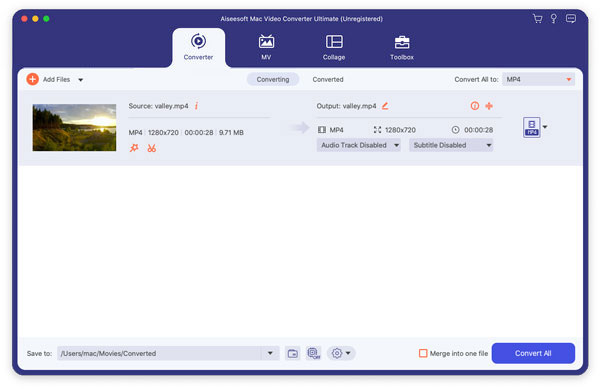
Passo 2 Aplique os efeitos de vídeo (opcional)
Escolha a opção "Editar" para obter uma janela pop-up, então você pode girar, cortar, aprimorar, marca d'água, ajustar as configurações 3D e efeitos de vídeo. Além disso, você pode usar sua janela de visualização para visualizar o efeito de vídeo instantaneamente. Além disso, o Mac Video Converter Ultimate permite que os usuários apliquem os efeitos de vídeo a todos. Não se esqueça de clicar em "Aplicar" para salvar as alterações.
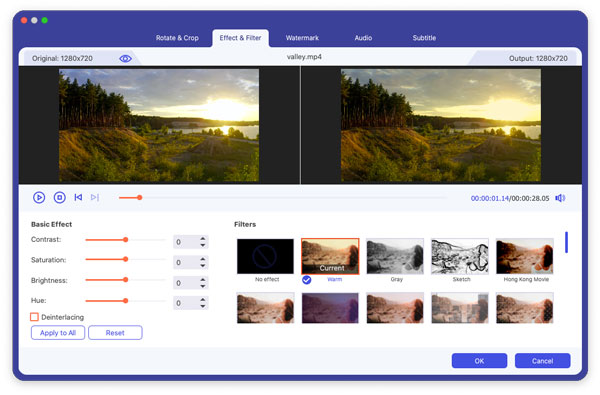
Passo 3 Converta vídeo TOD para MP4 no Mac
Clique em "Perfil" na parte inferior para acessar vários perfis predefinidos. Durante esse tempo, você pode escolher o dispositivo portátil específico e selecionar seu formato de vídeo de saída livremente. Além disso, permite que os usuários personalizem as configurações de saída de vídeo e áudio também. Assim, você pode escolher "Configurações" além de ajustar o codificador, taxa de quadros, resolução, taxa de bits e outros itens.
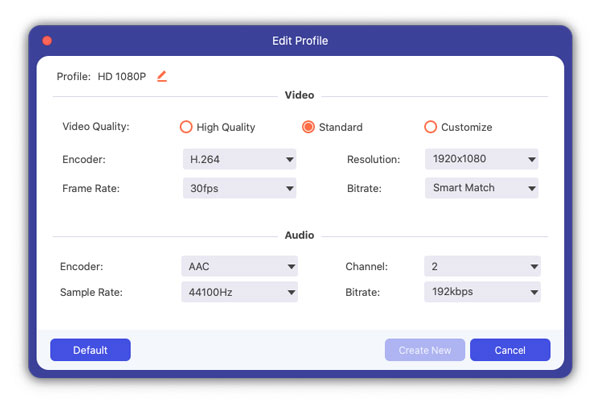
E se você precisar converter apenas alguns arquivos de vídeo TOD para MP4? Para pessoas que não têm requisitos extras para filtros e qualidade de vídeo de saída, usar o conversor de vídeo online é uma boa escolha. Bem, não há necessidade de baixar ou instalar nenhum programa ou plug-in de terceiros. E você pode converter vídeos TOD em um tamanho de arquivo pequeno gratuitamente.
Você pode converter seu arquivo de extensão de vídeo TOD para o formato MP4 gratuitamente online com o FileZigZag. Depois disso, você pode editar facilmente o vídeo TOD para MP4 convertido no Mac.
Passo 1 Escolha "Selecionar" para importar seu vídeo TOD
Passo 2 Selecione "MP4" como o formato de vídeo de saída
Passo 3 Digite seu endereço de e-mail no espaço em branco
Passo 4 Clique em "Converter" e receba o e-mail para baixar o arquivo
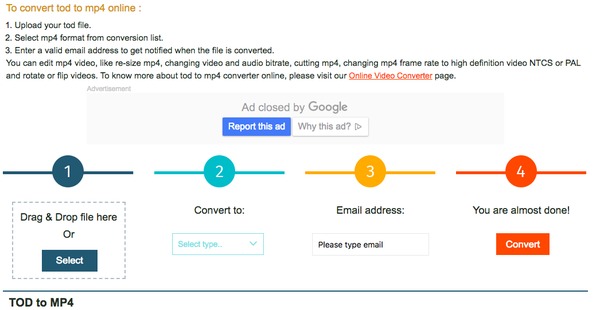
Convertio permite aos usuários importar arquivos TOD do computador, Google Drive, Dropbox e URL. E você pode converter vídeos com mais de 200 formatos suportados. Basta verificar o tamanho do seu vídeo TOD antes de converter TOD para MP4 no Mac, pois o tamanho máximo do arquivo é de 100 MB aqui.
Passo 1 Adicione seu arquivo de vídeo TOD
Passo 2 Defina "MP4" como o formato de vídeo de saída
Passo 3 Baixe seu MP4 para desktop, Dropbox ou Google Drive
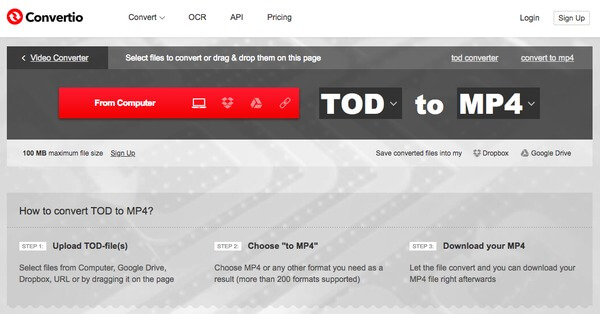
Mesmo que você possa obter conversão TOD para MP4 leve e gratuita com conversores de vídeo online, você não pode negar que ainda existem muitas desvantagens e limitações. Portanto, se você tiver grandes quantidades de TOD e outros arquivos precisarem ser convertidos, o Mac Video Converter Ultimate deve ser sua primeira escolha. Para ser honesto, você pode converter TOD para MP4 no Mac com a mais alta qualidade de vídeo e velocidade de conversão mais rápida. E é fácil organizar todos os tipos de videoclipes e seções usando este conversor de vídeo TOD offline.